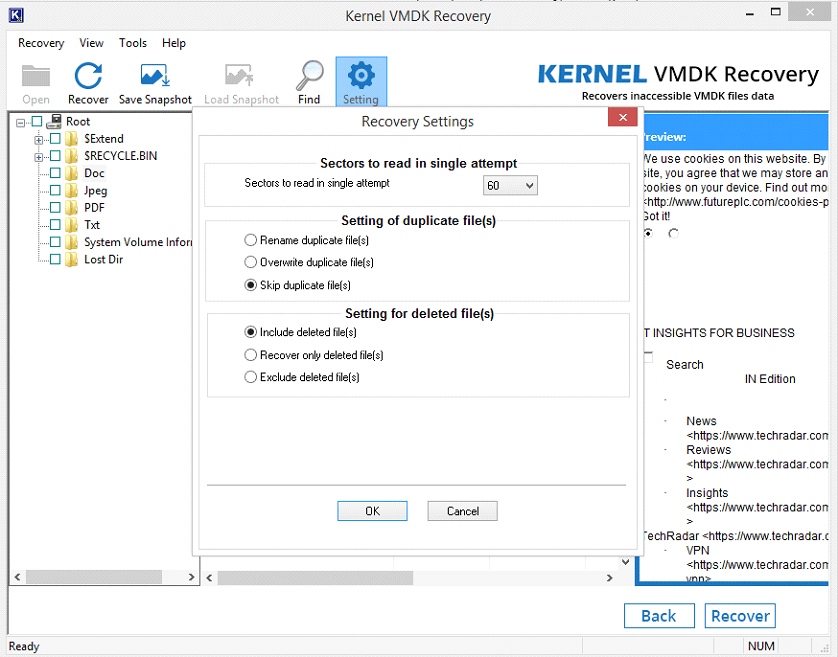Время прочтения
5 мин
Просмотры 22K
Disclaimer: Заметка носит развлекательный характер. Удельная плотность полезной информации в ней мала. Была написана «для себя».
Лирическое вступление
Файловая помойка в нашей организации крутится на виртуальной машине VMware ESXi 6 под Windows Server 2016. И это не просто помойка. Это сервер файлового обмена между структурными подразделениями: тут и совместная работа, и проектная документация, и папки с сетевых сканеров. В общем, тут вся производственная жизнь.
И вот это вместилище всей производственной жизни стало виснуть. Причем гость мог тихо повиснуть сам, не затрагивая остальных. Мог повесить вслед за собой весь хост и, соответственно, все остальные гостевые машины. Мог повиснуть сам и повесить клиентские службы vSphere: то есть процессы остальных гостей живы, машины исправно работают и отвечают, а вот файлопомойка нет и vSphere Client к хосту не цепляется. В общем, никакой системы выявить не удавалось. Зависания могли произойти днем во время слабой загрузки. Могли ночью во время нулевой нагрузки. Могли ночью во время дифференциального резервного копирования и средней загрузки. Могли в выходные во время полного резервного копирования и высокой нагрузки. И наблюдалась явная деградация ситуации. Сначала это было раз в год, потом раз в полгода. Под конец моего терпения — дважды в неделю.
Я грешил на оперативную память. Но остановить помойку даже в выходные и прогнать Memtest мне не давали. Ждали майских праздников. В майские праздники я прогнал Memtest и… ошибок найдено не было.
Я впал в изумление и решил сходить в отпуск. Пока я был в отпуске — у помойки не было ни одного зависания. А когда в понедельник вышел первый день на работу — помойка висела. Вытерпела полное резервное копирование и аккурат по его окончании повисла. Такая теплая встреча из отпуска подтолкнула меня к решению физически перетащить диски с гостевой машиной в другой хост.
И, хотя давно известно, что в первый день после отпуска нельзя делать ничего серьезного, хотя я всю дорогу на работу настраивал себя не работать, мое возмущение очередным зависанием выбило из головы и настрой, и зароки…
Физические диски были переставлены в другой хост. Подключение на горячую. В настройках хранилищ на вкладке Drives появляются диски. На вкладке Datastores хранилища на этих дисках — нет. Refresh — не появляются. Ну и, разумеется, первый порыв — Add Storage. Мастер добавления рассказывает, что он поддерживает. Конечно поддерживает и VMFS. Я и не сомневался. Беглый просмотр сообщений мастера на каждом шаге: Next, Next, Next, Finish. Взгляд даже близко не зацепился за маленький желтый кружок с восклицательным знаком внизу окна одного из шагов мастера.
По окончании мастера свежий Datastore появился в списке… а вместе с ним и Datastores с остальных физических дисков.
Перехожу к навигации по только что добавленному Datastore, а он… пуст. Разумеется, я вновь впал в изумление. 8 утра на часах, первые 15 минут на работе после отпуска, даже сахар в кофе еще не размешал. И тут такое. Первая мысль была — не тот диск из «родного» хоста вытянул. Посмотрел, присутствует ли искомый Datastore в «родном» хосте: нет, не присутствует. Вторая мысль была: «бля#ь!». Не уверен, но мне кажется, что третья, четвертая и как минимум пятая мысль была такая же.
Чтобы развеять сомнения, по-быстрому установил на пробу свежий ESXi, взял левый диск и, уже вчитываясь, прошелся по шагам мастера. Да. При добавлении Datastore с помощью мастера происходит потеря всех данных на диске без возможности отката операции и восстановления данных. Позже я прочитал на одном из форумов оценку такого дизайна мастера: shitsome crap. И прямо вот очень согласился.
Начиная с шестой — мысли потекли в более конструктивном русле. Ладно. Инициализация занимает считанные секунды даже для 3Tb-диска. Значит, это высокоуровневое форматирование. Значит, просто была переписана таблица разделов. Значит, данные все еще там. Значит, сейчас поищем какой-нибудь unformat и voila.
Гружу машину с загрузочного образа Strelec… И выясняю, что программы восстановления разделов знают все, кроме VMFS. Разметку разделов Synology, например, знают, а вот VMFS — нет.
Перебор программ не утешителен: в лучшем случае GetDataBack и R.Saver находят NTFS-разделы с живой структурой каталогов и живыми именами файлов. Но меня это не устраивает. Мне нужны два vmdk-файла: с диском системы и диском файлов помойки.
И тут я понимаю, что, похоже, сейчас буду ставить винду и раскатываться из файлового бэкапа. И одновременно с этим вспоминаю, что у меня там был корень DFS. А еще совершенно дикая по объему и разветвленности система прав доступа к папкам подразделений. Не вариант. Единственный приемлемый по времени вариант — восстановление состояния системы и диска с данными и всеми правами.
Снова гуглинг, форумы, KB’шки и снова плач Ярославны: VMware ESXi не предусматривает механизма восстановления данных. Все ветки обсуждений имеют два финала: кто-то восстановился с помощью не дешевой DiskInternals VMFS Recovery или кому-то помог активно продвигающий свои услуги специалист по vmfs-tools и dd. Вариант с покупкой лицензии DiskInternals VMFS Recovery за $700 — не вариант. Допуск постороннего лица с «территории потенциального противника» к корпоративным данным — тоже не вариант. Зато было нагуглено, что VMFS разделы умеет читать так же еще UFS Explorer.
DiskInternals VMFS Recovery
Была скачана и установлена триальная версия. Программа успешно увидела пустой VMFS раздел:
В режиме Undelete (Fast Scan) так же нашла и потертый Datastore c папками виртуальных машин с дисками внутри:
Предпросмотр показал, что файлы живые:
Монтирование раздела в систему было успешным, но по непонятной причине во всех трех папках была одна и та же виртуалка. Конечно, по закону подлости — не та, что требуется.
Три строчки стыда
Предпринятая попытка бессовестно запиратить софтину закончилась провалом. Зато запиратился UFS Explorer.
Я крайне отрицательно отношусь к воровству ПО. Ни в коем случае не призываю к использованию средств обхода защиты от нелицензированного использования.
Я находился в катастрофическом положении и вовсе не гордился теми мерами, к которым прибег.
UFS Explorer
Сканирование диска показало наличие 7 нод. Количество нод «удивительным образом» совпало с количеством *-flat.vmdk файлов, обнаруженных VMFS Recovery:
Сравнение размеров файлов и размеров нод показало так же совпадение до байта. Заодно были восстановлены имена *-flat.vmdk файлов и, соответственно, принадлежность их к виртуальным машинам.
Вообще, vmdk-диски с точки зрения ESXi состоят из двух файлов: это файл с данными (<имя машины>-flat.vmdk) и файл «физической» разметки диска (<имя машины>.vmdk). Если с локальной машины в Datastore залить *-flat.vmdk файл, то ESXi его не распознает как валидный файл диска. В базе знаний VMware есть статья о том, как вручную создать файл дескриптора диска: kb.vmware.com/s/article/1002511, но мне делать этого не пришлось, я просто скопипастил содержимое соответствующих файлов из области предпросмотра содержимого файла в DiskInternals VMFS Recovery:
Спустя 4 часа выгрузки 2,5Тб нода из UFS Explorer’a и 20 часов загрузки в Datastore гипервизора грохнутые файлы дисков были подключены к свеже-созданной виртуальной машине. Диски подхватились. Потери данных замечено не было.
Виртуальные машины становятся все более популярными во всех сферах использования ПК. Разработчики используют виртуальные машины для создания, тестирования и отладки приложений, в то время как многие простые пользователи используют виртуальные машины для запуска альтернативных операционных систем (таких как Windows на компьютерах Mac или Ubuntu на компьютерах Windows). Кроме того, виртуальные машины очень распространены в индустрии веб-хостинга.
Содержание
- Формат VMDK
- Что может случиться
- Как восстановить данные с VMWare VMDK-файлов с RS Partition Recovery
- Шаг 1: Выберите файл (файлы) VMDK
- Шаг 2: Монтирование файлов VMDK
- Шаг 3: Извлечение файлов и папок
- Шаг 4: Восстановление отсутствующих разделов виртуальной машины VMDK
- Шаг 5: Восстановление удаленных файлов
- Шаг 6: Сохранение восстановленных данных
Хотя виртуальные машины – весьма надежная платформа развертывания альтернативных операционных систем, тестового программного обеспечения или запуска веб-сервера, они так же восприимчивы к потере данных, как и обычные жесткие диски. А восстановление данных, хранящихся в файле виртуальной машины, может стать реальной проблемой, если виртуальный диск больше не монтируется на соответствующей виртуальной машине.
Используемая миллионами, VMWare является одной из самых популярных виртуальных машин.
Вы ищете способ восстановления данных из файла VMWare? Поврежденный файл VMDK больше не монтируется? Необходимо извлечь данные с диска VMDK или восстановить файлы, удаленные на виртуальной машине? Наши программы помогут восстановить данные, сохранив исходную структуру файлов и папок на вашей виртуальной машине.
Формат VMDK
Прежде чем мы говорить об особенностях восстановления данных с виртуальных машин, давайте рассмотрим основы.
Чтобы восстановить файлы и папки с виртуальной машины VMWare, нужно найти соответствующий файл (или файлы) диска виртуальной машины VMDK. VMDK — это формат файла, используемый VMWare, VirtualBox и некоторыми другими виртуальными машинами для обозначения файлов виртуальных жестких дисков. То есть файл VMDK является файлом виртуального диска, на котором хранится содержимое (файлы и папки) виртуальной машины на жестком диске.
Виртуальная машина может состоять из одного или нескольких файлов .vmdk. Их количество обычно указывается во время создания виртуальной машины. Например, пользователь может выбрать разбитие виртуального диска на несколько блоков, размер которых не превышает 4 ГБ (это максимальный размер файла, если в качестве основной ОС используется FAT32). Файлы VMDK содержат файловую систему и данные (файлы и папки) самой виртуальной машины, а также данные о некоторых характеристиках виртуальной машины.
Что может случиться
Если вы случайно удалили файл VMDK в основной операционной системе, вы можете попытаться вернуть (восстановить) его, запустив средство восстановления данных (RS Partition Recovery) в основной ОС. В некоторых случаях восстановленный файл может быть поврежден. Процесс записи новых данных на жесткие диски в Windows непрерывен. И поскольку ваша основная ОС может тут же перезаписать некоторые части только что удаленного файла, заполнив его ячейки новыми данными, вы не сможете смонтировать восстановленный файл VMDK на соответствующей виртуальной машине (VMWare, VirtualBox и т. Д.). В таком случае вам придется произвести сканирование самого файла VMDK, чтобы восстановить с него информацию (файлы и папки).
Как восстановить данные с VMWare VMDK-файлов с RS Partition Recovery
Для восстановления данных с VMWare VMDK-файлов мы будем использовать RS Partition Recovery.
ВАЖНО: RS Partition Recovery должен быть установлен и запущен в основной операционной системе, а НЕ в гостевой ОС. То есть вы можете восстановить файлы VMDK только в ОС Windows. Если ваша основная ОС – не Windows (например, если вы пытаетесь восстановить файл VMDK с помощью VMWare Fusion, размещенного на компьютере Mac), вам нужно сначала скопировать нужный VMDK-файл на компьютер под управлением Windows.
Технические условия:
1. Компьютер под управлением Microsoft Windows 7 или новее;
2. Программа RS Partition Recovery должна быть установлена и зарегистрирована с помощью вашего ключа продукта (вы можете использовать демо-версию для сканирования файла VMDK, поиска и предварительного просмотра восстанавливаемых файлов, но для сохранения файлов необходима полная зарегистрированная версия);
3. Один или несколько файлов VMDK, доступных с компьютера Windows с установленной RS Partition Recovery;
RS Partition Recovery можно использовать для сканирования файла VMDK, обнаружения разделов логического диска в этом файле, извлечения и восстановления существующих и удаленных файлов и папок.
Итак, мы рекомендуем использовать RS Partition Recovery в следующих случаях:
1. Вы удалили один или несколько файлов VMDK и хотите их восстановить;
2. Файлы VMDK повреждены; При попытке смонтировать файл в VMWare некоторая информация в нем отсутствует (например, разделы логического диска пусты в пределах виртуальной машины);
3. Файлы VMDK повреждены и не монтируются в VMWare;
4. Вы удалили некоторые файлы и папки на виртуальной машине;
5. Вы отформатировали логический диск в виртуальной машине;
6. Вы перераспределили виртуальную машину по разделам;
Шаг 1: Выберите файл (файлы) VMDK
Чтобы восстановить данные из файла VMWare *.vmdk, вам нужно запустить RS Partition Recovery и выбрать файл (файлы) вашей виртуальной машины, запустив команду «Сервис» -> «Монтировать диск».
Шаг 2: Монтирование файлов VMDK
После выбора одного или нескольких файлов *.vmdk в RS Partition Recovery, программа автоматически смонтирует файл VMDK.
Выбранный файл появится в списке как Монтированный диск:
Шаг 3: Извлечение файлов и папок
Как только VMDK-файл будет смонтирован, он будет отображен как Смонтированный диск в RS Partition Recovery. Теперь вы сможете извлечь содержимое виртуальной машины (файлы и папки) и / или начать сканирование обнаруженных разделов для поиска отсутствующих / удаленных файлов.
Примечание: По завершении сканирования диска файловая система (файлы и папки) виртуальной машины будет отображаться в виде стандартного проводника Windows.
Теперь вы можете извлечь обнаруженные файлы и папки и скопировать их на главный компьютер. Для оптимальной производительности мы рекомендуем использовать отдельный носитель (жесткий диск, флешку, CD / DVD / BluRay или сетевой носитель) для сохранения восстанавливаемых файлов и папок. Однако это не является обязательным требованием – при желании вы можете сохранять восстановленные данные на том же диске или разделе, в котором находятся исходные файлы VMDK.
Шаг 4: Восстановление отсутствующих разделов виртуальной машины VMDK
Иногда файл VMDK оказывается настолько поврежден, что его разделы в принципе не отображаются в системе. Если это ваш случай, используйте RS Partition Recovery для сканирования смонтированного диска с целью обнаружения потерянных разделов. Как только RS Partition Recovery найдет недостающие разделы, они будут автоматически отображены в окне проводника диска, и вы сможете смонтировать их для последующего сканирования и восстановления.
Чтобы найти отсутствующие разделы, запустите мастер восстановления с помощью кнопки на панели инструментов или с помощью команды «Файл»> «Мастер» в главном меню. Запустится мастер восстановления. В окне «Выбрать диск» нажмите «Найти диски». RS Partition Recovery проанализирует VMDK-файл на предмет обнаружения разделов. После того, как разделы будут найдены, они появятся в дереве Проводника, и вы сможете продолжить работу с ними как с существующими дисками.
Шаг 5: Восстановление удаленных файлов
Если вам необходимо восстановить файлы из VMWare файла VMDK, вам необходимо выполнить полное сканирование смонтированного виртуального диска.
(Примечание: если разделы диска не отображаются, убедитесь, что вы выполнили шаг 4, описанный выше).
Чтобы найти удаленные или отсутствующие файлы, вам нужно проанализировать соответствующий логический раздел (разделы). Сначала выберите раздел диска, который вы собираетесь сканировать. Мастер «Тип анализа» откроется автоматически. Для VMDK-файлов режим быстрого сканирования недоступен; «Полный анализ» — это единственный режим анализа, доступный для виртуальных машин. Это означает, что RS Partition Recovery будет использовать всеобъемлющий алгоритм, учитывающий содержимое файлов, для обнаружения многих типов данных, отсутствующих в файловой системе. Анализ с учетом содержимого позволяет считывать содержимое VMDK-файла, сопоставляя обнаруженные данные с информацией встроенной базы данных сигнатур, идентифицирующих определенные форматы файлов (в текущей версии можно распознать более 1500 форматов).
Примечание. В «Полном анализе» используется механизм сканирования, ориентированный на содержание, аналогичный тому, который используется антивирусными сканерами. Механизм пытается сопоставить низкоуровневые необработанные данные с сигнатурами многих известных форматов файлов, таких как документы MS Office, сжатые архивы, текстовые / HTML-файлы, PDF-файлы и т.д. Механизм управления контентом потенциально может обнаружить значительно больше данных в сравнении с поиском только файловой системы, выполняемым в режиме быстрого сканирования. Обратите внимание, что проверка содержимого может занять значительное время в зависимости от размера VMDK-файла, а также скорости устройства хранения данных.
Как только RS Partition Recovery завершит сканирование диска, он автоматически отобразит структуру файловой системы (список файлов и папок, обнаруженных на диске) в дереве Проводника. Вы можете перемещаться по файловой системе, щелкая по папкам и папкам и по файлам.
Примечание. Удаленные файлы и папки отмечены «красным крестиком». Используйте функцию предварительного просмотра, чтобы ознакомиться с содержимым таких файлов. Если в окне предварительного просмотра файл отображается правильно, значит, он определенно может быть восстановлен. Если RS Partition Recovery не может отобразить файл в предварительном просмотре, вы все равно можете попытаться восстановить его и реконструировать в соответствующем приложении (например, используя функцию восстановления в Microsoft Word для «починки» поврежденных файлов .docx).
Шаг 6: Сохранение восстановленных данных
При восстановлении файлов с «живой» системы мы обычно рекомендуем использовать отдельный носитель (другой жесткий диск, USB-накопитель, оптический или сетевой носитель) для сохранения любых восстанавливаемых файлов. Однако в случае восстановления виртуальных машин из файлов VMDK это не обязательно. При сохранении на отдельный жесткий диск вы будете иметь более высокую производительность процесса записи и, как правило, более быструю скорость восстановления. Тем не менее, вы действительно можете безопасно использовать жесткий диск, на котором хранится VMDK-файл, для сохранения файлов, восстанавливаемых из него.
Вы можете выбрать восстановление некоторых или всех файлов и папок из VMDK-файла. Если вам необходимо восстановить несколько файлов из разных папок, воспользуйтесь функцией «Список восстановления», перетащив файлы, которые вы хотите восстановить, в ваш «Список восстановления». Или щелкните правой кнопкой мыши по файлам и выберите опцию «Добавить для восстановления». После того, как вы подготовили необходимые файлы, используйте команду «Файл»> «Восстановить из списка». Откроется мастер сохранения файлов.
В окне «Сохранение файла» отметьте, где вы хотите сохранить восстановленные файлы. Выберите опцию «Сохранить файлы на жесткий диск», «Записать на CD / DVD», «Создать виртуальный образ ISO» или «Сохранить в Интернете с помощью FTP-сервера».
Из соображений более высокой производительности мы рекомендуем использовать специальное устройство хранения для восстановления.
Восстановление информации из VMWare VMDK-файлов не является невозможным даже для неопытных пользователей.
Маленькая заметка для истории…
Если Вы случайно попытались удалить каталог виртуальной машины, которая запущена на VMFS разделе и у вас нет бэкапа. Не расстраивайтесь, еще не все потеряно. ))) Попробуем восстановить файлы виртуальной машины vmx и vmdk.
Информация в данной статье является фантазией автора и представляется «как есть» и автор никогда не рекомендует пользоваться данной статьей, как руководством к действию. Автор не несет ответственности за ваши действия.
Во-первых, ESX не даст вам удалить самые важные файлы, т.к. они заблокированы процессом vmx. Это файлы *-flat.vmdk и *.vswp. Что это за файлы:
-flat.vmdk или vmname-flat.vmdk — диск данных виртуальной машины. Собственно, тот файл, куда виртуальная машина пишет данные.
.vswp или vmname.vswp — Файл подкачки виртуальной машины.
Но удаляться другие важные файлы (возможно, еще кое-какие, но в данной статье пойдет речь об этих):
.vmx или vmname.vmx — файл конфигурации виртуальной машины. Тот файл, в котором хранится описание виртуальной машины и ее настройки.
.vmdk или vmname.vmdk — файл конфигурации, который описывает характеристики файла данных -flat.vmdk. Такие как размер, количество блоков данных, структуру/иерархию снапшотов и др.
Более подробное описание типов файлов можно найти, например тут.
Перед тем как Вы начнете что-то делать
- не спешите и НЕ выключайте ВМ.
- не пытайтесь менять настройки ВМ. (настройки не стоит трогать, т.к. например, при попытке добавить новый диск, vmware выдает ошибку, виртуалка крашится и мы остаемся наедине с файлом .flat)
- Сделайте бэкап Ваших данных изнутри виртуалки в безопасное место.
Восстановление vmx файла. Файла конфигурации виртуальной машины.
Пока виртуальная машина запущена, она хранит все свои параметры в оперативной памяти. Для восстановления файлв просто переименуйте виртуальную машину через Веб клиента или vSphere клиента. Таким образом, ESX создаст вам новый vmx файл с рабочими параметрами.
Довольно странно, но этот способ я выявил лишь экспериментальным путем. Нигде в документации не найдено такой информации, но этот способ работает.
Восстановление vmdk файла. Файла описания для -flat.vmdk.
Тут необходимо действовать по инструкции: https://kb.vmware.com/kb/1002511
Восстановление vmdk файла для снапшотов. Файла описания для -delta дисков.
Тут необходимо действовать по инструкции: https://kb.vmware.com/kb/1026353
На этом все. После перезагрузки ваша ВМ будет с большой долей вероятности в рабочем состоянии. Делайте бэкапы и прибудет с вами спокойствие )
С Уважением, Mc.Sim.
Теги: backup, esxi, HOWTO, vmware

Read time8 minutes
Virtual Disk Image Files (VMDK) is used for storing data in order to use them in virtual machines like VMware Workstation, QEMU, Virtual Box, etc. Generally, it is used for cloud computing and virtualization. In other words, we can say that it is a direct competitor of MS VHD file format.
Just like VHD files, VMDK files are also prone to corruption, and recovering a VMDK file could be very complicated, as it contains the entire data of a disk, and any errors in the recovery process can lead to data loss. Thus, recovering corrupt VMDK files is crucial to saving the entire disk data.
Also, when it comes to choosing a recovery method for corrupt VMDK files, there are not enough options available. But, we can perform a basic VMDK file repair with the manual method.
Reasons for VMDK Corruption
- Due to virus/malware that is present in your system or enters via any external source
- Due to immediate termination of VMDK files without saving it properly
- Immediate system shutdown, which often damages opened files
Methods to Repair Corrupt VMDK Files
If you’re unable to access the data of your VMDK file for the first time, then some basic repairing tips can help you resolve this problem. Here is the detailed process to perform basic VMDK file recovery. But, before that, understand how these files are made up of.
A VMDK file is basically a combination of two types of files, which include VMDK and *-flat.vmdk. The VMDK file works as a plain text pointer for the *-flat.vmdk. The (*) denotes the VM server’s name.
Basic VMDK File Repairing Methods
1st Method: Restore VMDK File by Booting the Machine
If you’re unable to access VMDK files from Windows for the first time, then there are some basic repairing tips that can help you resolve this problem. Here is the detailed process to perform basic VMDK file recovery.
A VMDK file is basically a combination of two types of files, which include VMDK and *-flat.vmdk. The VMDK file works as a plain text pointer for the *-flat.vmdk. The (*) denates the VM server’s name. Whenever a VMDK file or VM server gets corrupt, the Virtual Machine fails to start. In such cases, the following steps can help you repair corrupt VMDK file.
- Create a backup copy of the original VMDK file.
- Now, make a copy of the pointer file with a different VM to your system.
- Make the required modifications to the fields and save the changes.
- Boot the virtual machine to repair the VMDK file.
This process might seem easy to execute. But, the hardest part of this procedure is to get Cylinders, Heads, and Sectors precisely according to the size of the *-flat.vmdk file. Most users, especially beginners often fail to recover their VMDK file with this process and wonder how they can recover their VMDK file.
Well, there is another method to recover the VMDK file using command prompt in the Windows operating system.
2nd Method: Use Command Prompt in Windows
Using Command Prompt is also a great technique to recover VMDK files, but it is more suitable for technical users who are well-versed with CMD. Even if you’re a beginner, you can try to recover VMDK files with this method. Follow the below steps to recover the VMDK file with cmd.
- Open the command prompt by pressing Window + R and enter cmd.
- Now, go to the location of local installation of your VMware Dev kit.
- Use this command in the cmd “vmware-vsdiskmanager.exe” – R “the fully qualified path to your corrupt VMDK.”
- After typing the command hit Enter.
You might be able to recover your corrupt VMDK files using this technique, but this method also has the same limitations as the previous one. So, what is a secure and reliable solution to this problem? – use a third party VMDK recovery software.
Kernel VMDK Recovery
Kernel VMDK Recovery is a great utility to recover corrupt VMDK files. It offers a flawless recovery for all types of VMDK files, whether it’s created by VMware Workstation or VirtualBox. Also, the built-in Find feature allows you to search specific file type in the file system. With the help of this software, you can even customize the number of sectors to be read on a single scan. You can overwrite, rename, skip, and include or exclude duplicate files with this software. Now, let’s have a clear look at how this software works.
- Download and install the software on your system.
- After launching the tool, click the Browse button, select the desired VMDK file, and click Recover.
- The details of the VMDK file will be displayed on the tool screen. Select the drive that you want to open and preview and click Next.
- Select an option from the following partition types and click OK.
- Select the specific partition, file system, and provide the Start Sector and End Sector and click Scan.
- You can view the scanning process of the tool while recovering the corrupt VMDK file. You can click Hide Progress to improve the scanning speed.
- Once the scanning is complete, select the desired file system to recover and click Next.
- The entire data of the selected file system will be displayed on the screen. You can preview any folder by selecting it.
- Now, to recover VMDK files, select the required folder(s) and files in the tree structure and click Recover.
- Select a specific location to save the file and click OK.
- Once the files are saved, a notification will be displayed on the screen. Click OK to end the process.
Note: There are some other recovery options with the tool that you can use to recover the VMDK file, such as:
Using Kernel VMDK Recovery, you can quickly retrieve the entire data of VMDK files of any VMware Workstations and VirtualBox.
Note: If you want to save a snapshot of the scanning process, you can accomplish it by clicking Save Snapshot.
Note: To search any specific file, use the Find option to find files by their name pattern.
Conclusion
Many organizations use VMware Workstations and VirtualBox for their daily tasks. When it gets corrupt, it becomes almost difficult to retain its data. And the manual approaches to recover the entire data are not viable. However, using Kernel VMDK Recovery software, you can easily recover the entire data of the VMDK file.
+7 (495) 800 1 800 +7 (800) 505 1 800
Москва
Это ваш город?
Да
Выбрать другой
Как восстановить потерянный виртуальный диск VMware
17.09.2015
Немного справочной информации. В VMware есть несколько основных файлов виртуальной машины:
- *-flat.vmdk — бинарный файл данных. Размер равен размеру HDD;
- *.vmdk — файл конфигурации жёсткого диска;
- *.vmx — Файл конфигурации машины.
Что делать, если при запуске виртуальной машины Вы столкнулись с ситуацией, когда она как бы потеряла свой жесткий диск?
- Заходим в директорию с установленной виртуальной машиной и смотрим, что там есть. Там должно быть много файлов, среди которых файл с названием *-flat.vmdk. Если его там нет, идем к хирургу и просим пришить руки на правильное место. Если же он есть, переходим к пункту 2.
- Включаем на сервере доступ по SSH и логинимся на него используя удобный вам SSH клиент.
- Переходим в директорию виртуальной машины cd /vmfs/volumes/нужный нам диск/нужная VM
- Определяем размер диска командой ls -l <имя диска>-flat.vmdk
- Создаем новый виртуальный диск с размером равным выясненному в пункте 4. Для этого вводим команду vmkfstools -c «размер диска в байтах без кавычек» -a lsilogic -d thin temp.vmdk
- Далее можно переименовать дескрипторный диск (*.vmdk), можно оставить название, которое мы задали при создании (в данном случае это temp.vmdk).
- Затем, находясь в директории виртуальной машины, открываем и редактируем новый дескрипторный файл через редактор vi примерно так: vivmfs/volumes/нужный нам диск/нужная VM/temp.vmdk
- Видим там примерно следующую информацию:
# Disk DescriptorFile
version=1
encoding=»UTF-8″
CID=fffffffe
parentCID=ffffffff
isNativeSnapshot=»no»
createType=»vmfs»
# Extent description
RW 41943040 VMFS «Название диска-flat.vmdk»
# The Disk Data Base
#DDB
ddb.adapterType = «lsilogic»
ddb.geometry.cylinders = «2610»
ddb.geometry.heads = «255»
ddb.geometry.sectors = «63»
ddb.longContentID = «96a0576d6283729bb237f942fffffffe»
ddb.thinProvisioned = «1»
ddb.uuid = «60 00 C2 95 bb 03 ac 43-22 87 85 ed 88 a7 be 43»
ddb.virtualHWVersion = «10»
В строке, выделенной жирным, меняем значение на то, которое вам нужно. - Затем в настройках виртуальной машины удаляем старый жесткий диск (удалить нужно именно из ВМ, а не с диска!!!!!!) и добавляем новый, выбрав пункт «существующих жесткий диск» и указывав путь к новому дескрипторному файлу, сохраняем и запускаем ВМ.
Начните работать с нами уже сегодня
Оставьте ваш номер телефона, и с вами свяжется наш специалист
I suffered host crash when running guest OS with VirtualBox. Now the VM won’t start and complain that:
Could not open them medium ‘[file.vmdk]` VMDK: inconsistency between
grain table and backup grain table in ‘[file.vmdk]’
(VERR_VD_VMDK_INVALID_HEADER).VD: error VERR_VD_VMDK_INVALID_HEADER
opening image file ‘[file.vmdk]’ (VERR_VD_VMDK_INVALID_HEADER)
All I actually need is to get some files from this hard disk image. And also, any way to prevent this in future? One of my hosts that I need to work with is pretty unstable and tends to crash from time to time. I wouldn’t like to go through this again.
asked Jul 14, 2015 at 7:40
Download the VDD kit from VMWare from here and run the following command:
vmware-vdiskmanager -R <Path to vmdk file>
This repaired my corrupt header which was caused by a power outage while the VM was running in Virtualbox.
answered Oct 16, 2015 at 12:56
PierrickPierrick
2512 silver badges5 bronze badges
2
I had the same issue today. Solved it using vdiskmanager (Download link available in attachment section) and follow the instructions here.
Regards,
HBK
answered Nov 4, 2015 at 9:40
HbksagarHbksagar
2212 silver badges4 bronze badges
3
For repair corrupted.vhd file use
%Program Files%OracleVirtualBoxVBoxManage.exe internalcommands repairhd «corrupted.vhd»
answered Oct 16, 2016 at 11:43
2
I managed to fix the corrupt header using Virtual Disk Development Kit from vmware. This post about mounting disk image led me to the vddk.
vmware-manager.exe allows you to fix the image file. It worked for me, as I was able to launch the VM, however files I needed were corrupt anyway.
answered Jul 14, 2015 at 11:03
SiliconMindSiliconMind
6615 gold badges11 silver badges22 bronze badges
A much easier way to fix this error that required no external tools.
From the main window of the Oracle VM VirtualBox Manager, select the VM that won’t start. Click on Snapshots in upper right. Select the second-last entry (since presumably the last one is corrupted, and the previous one is healthy). Right-click on it and choose Restore (I didn’t see a point to creating a snapshot of the current VM state, since it’s buggered). Done
answered Jan 15, 2019 at 15:59






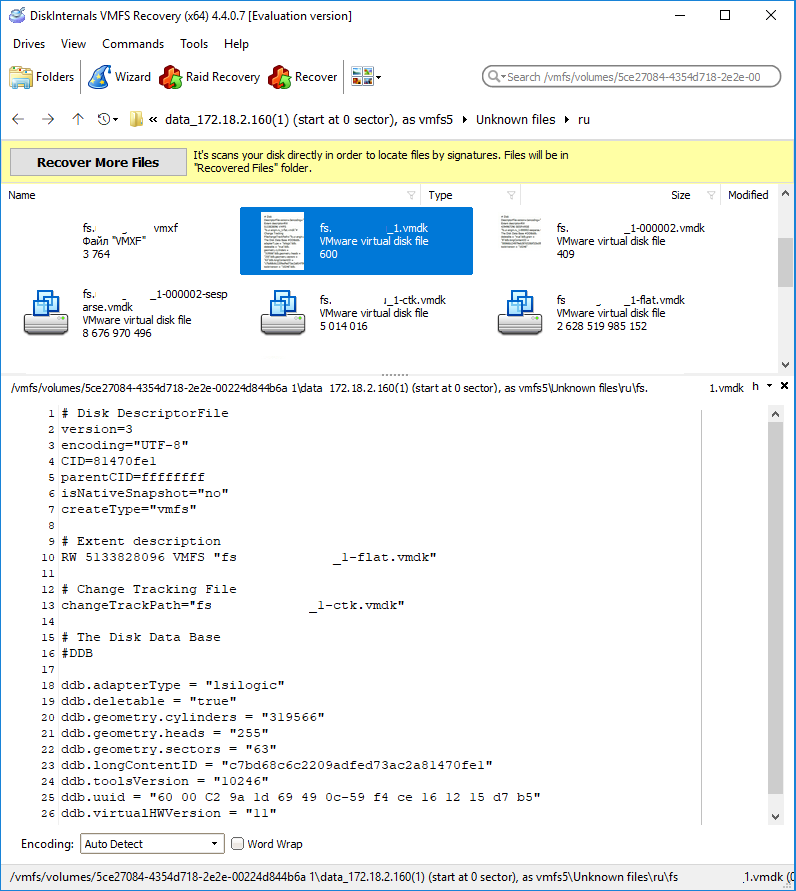

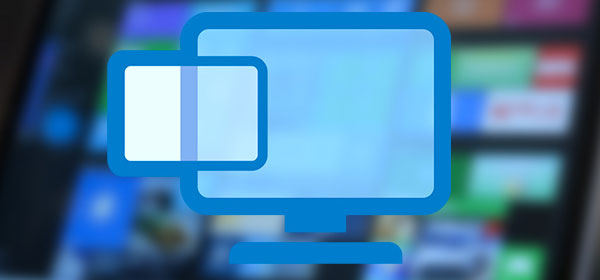
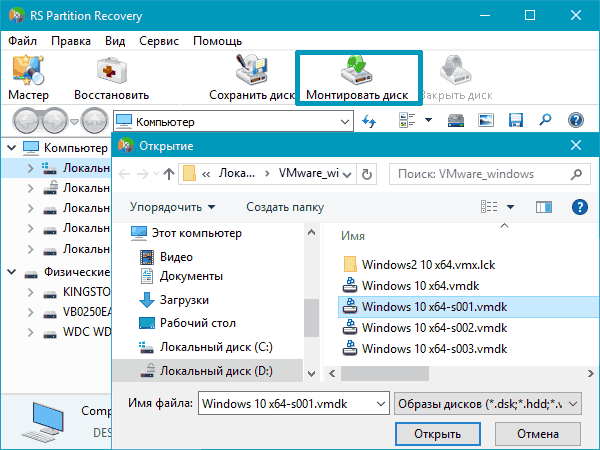
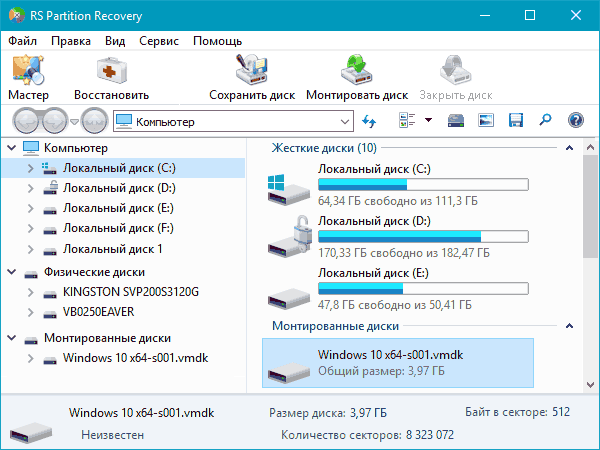
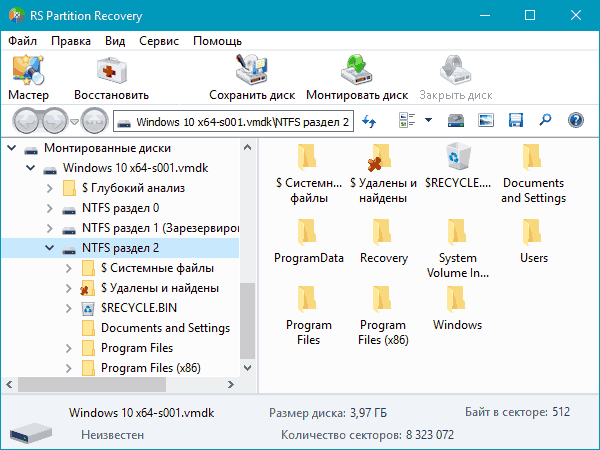


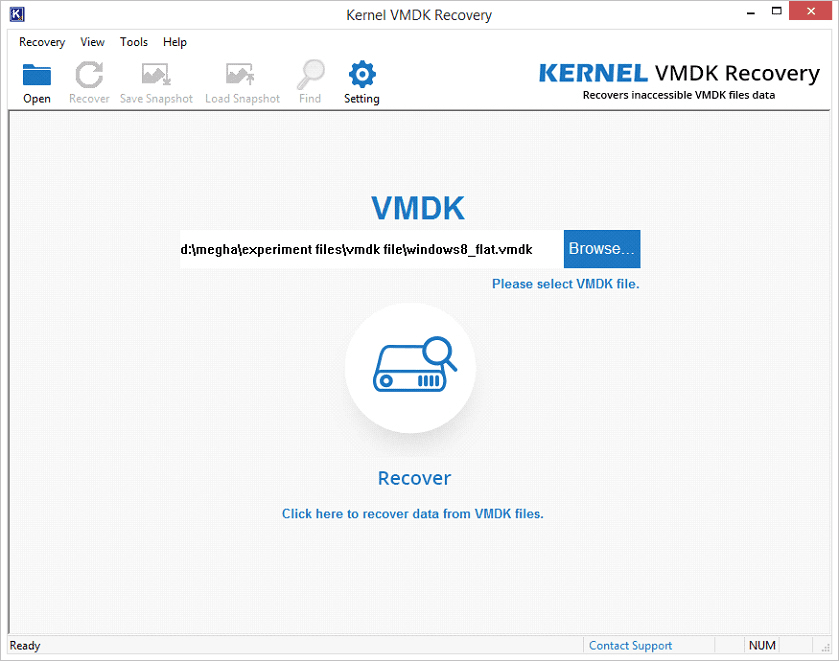
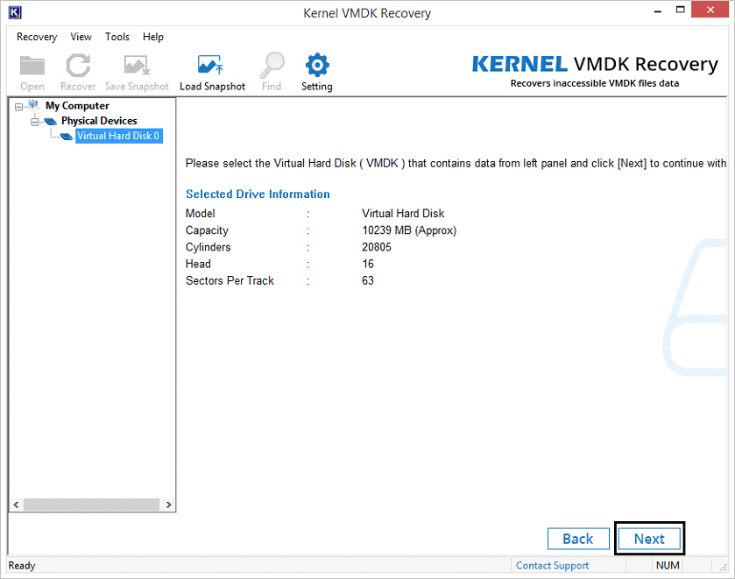
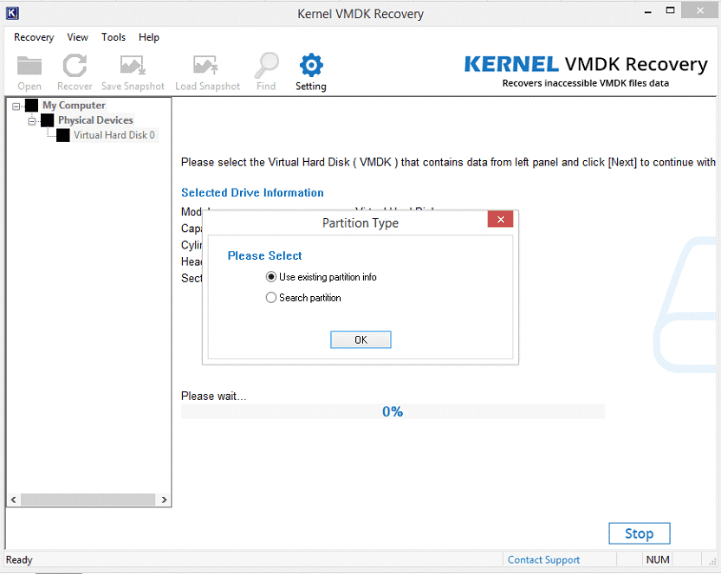
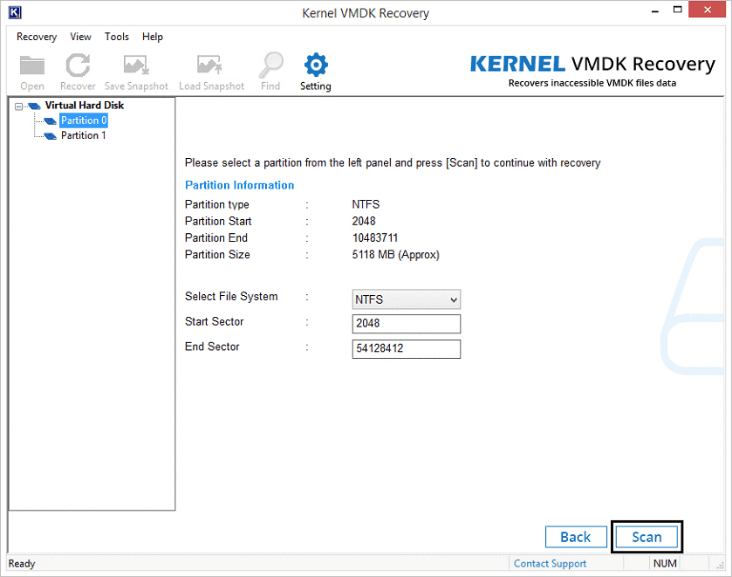
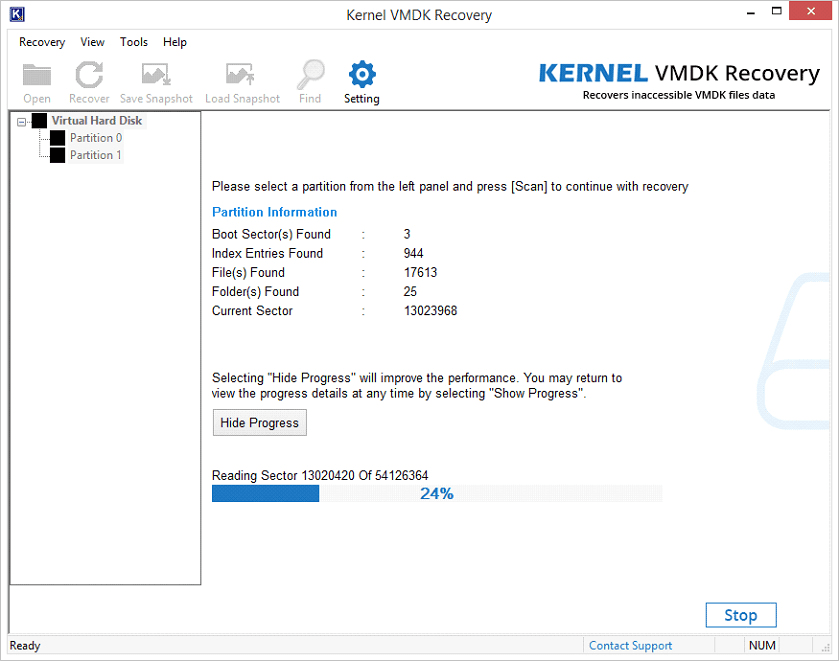
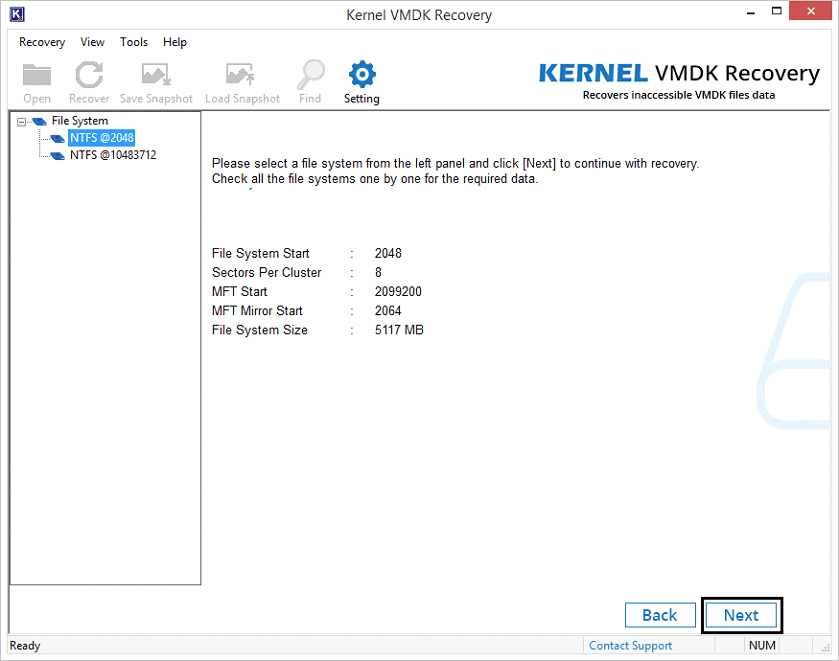
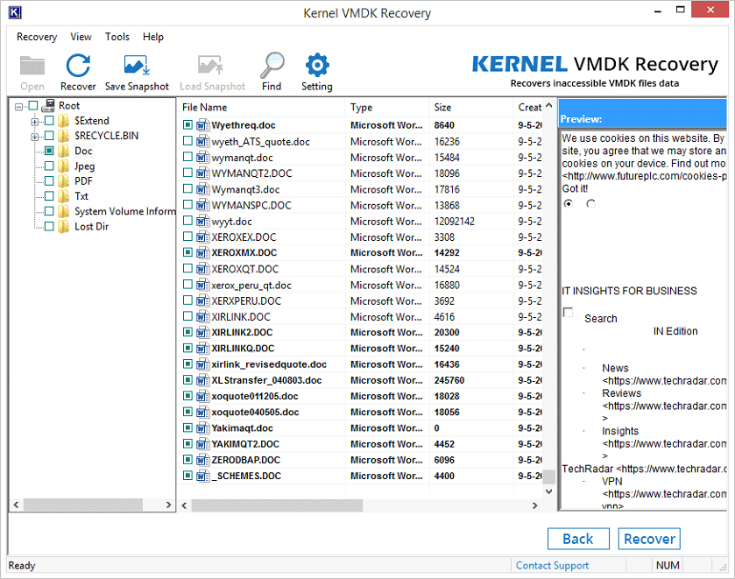
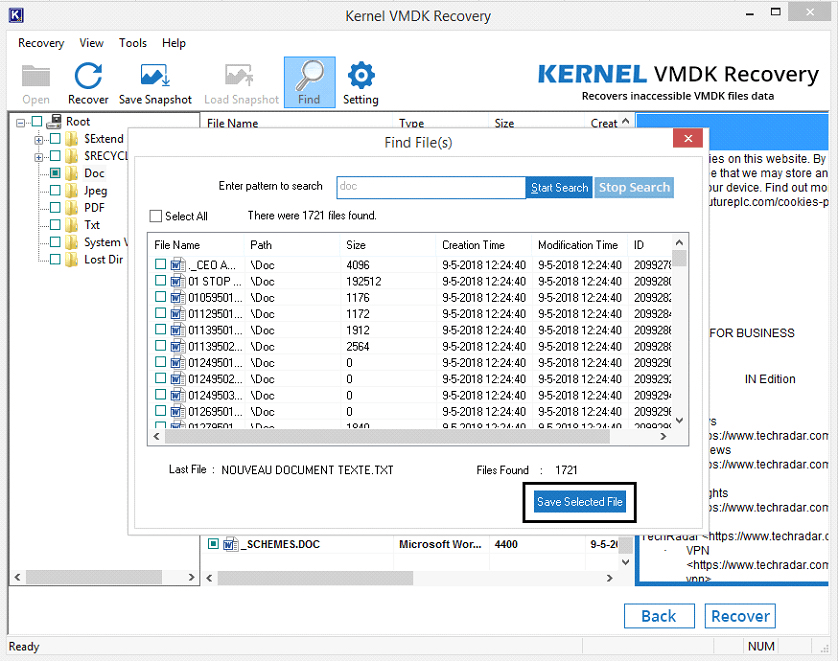
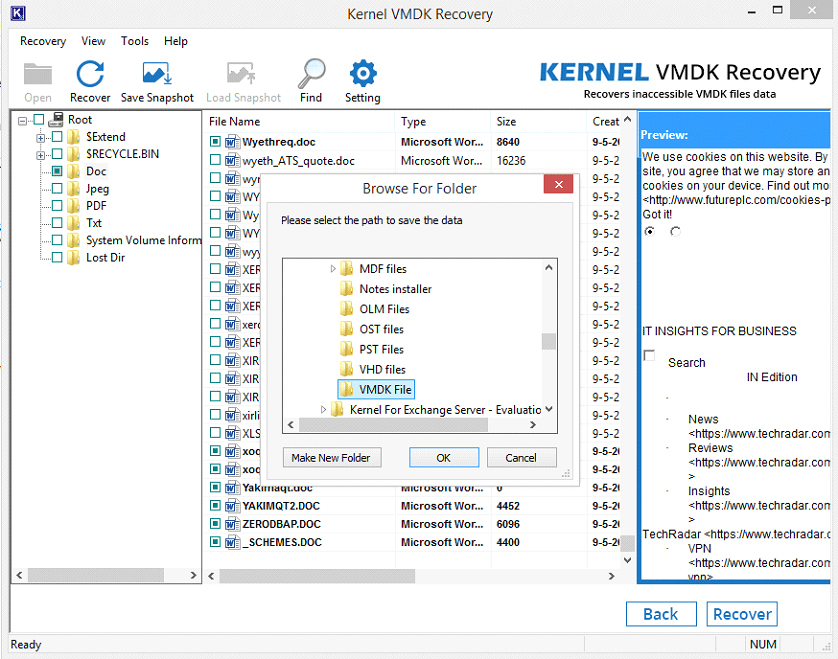
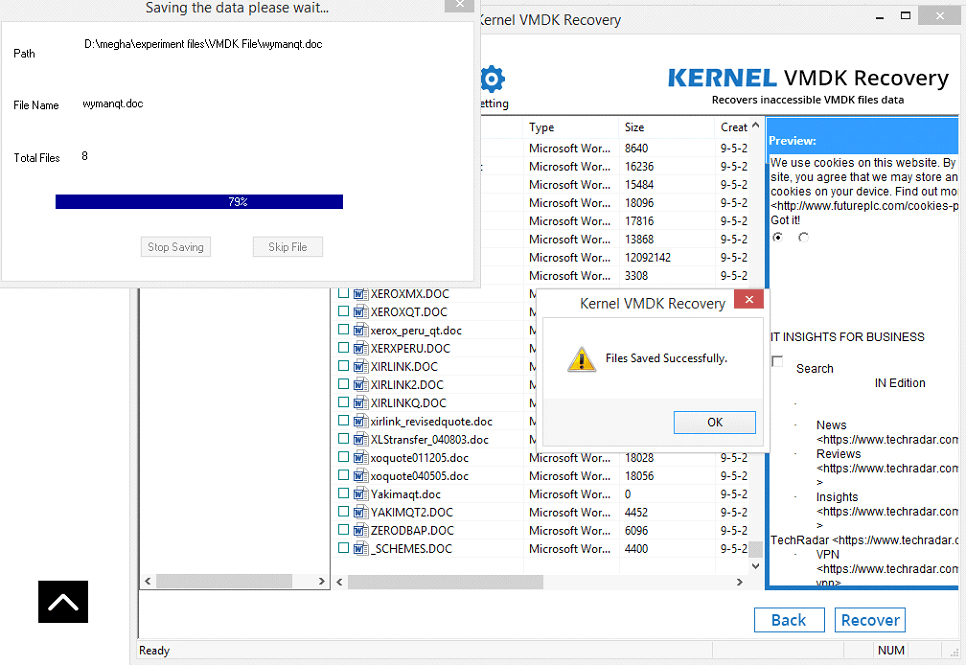 Note: There are some other recovery options with the tool that you can use to recover the VMDK file, such as:
Note: There are some other recovery options with the tool that you can use to recover the VMDK file, such as: